短信服务器操作手册
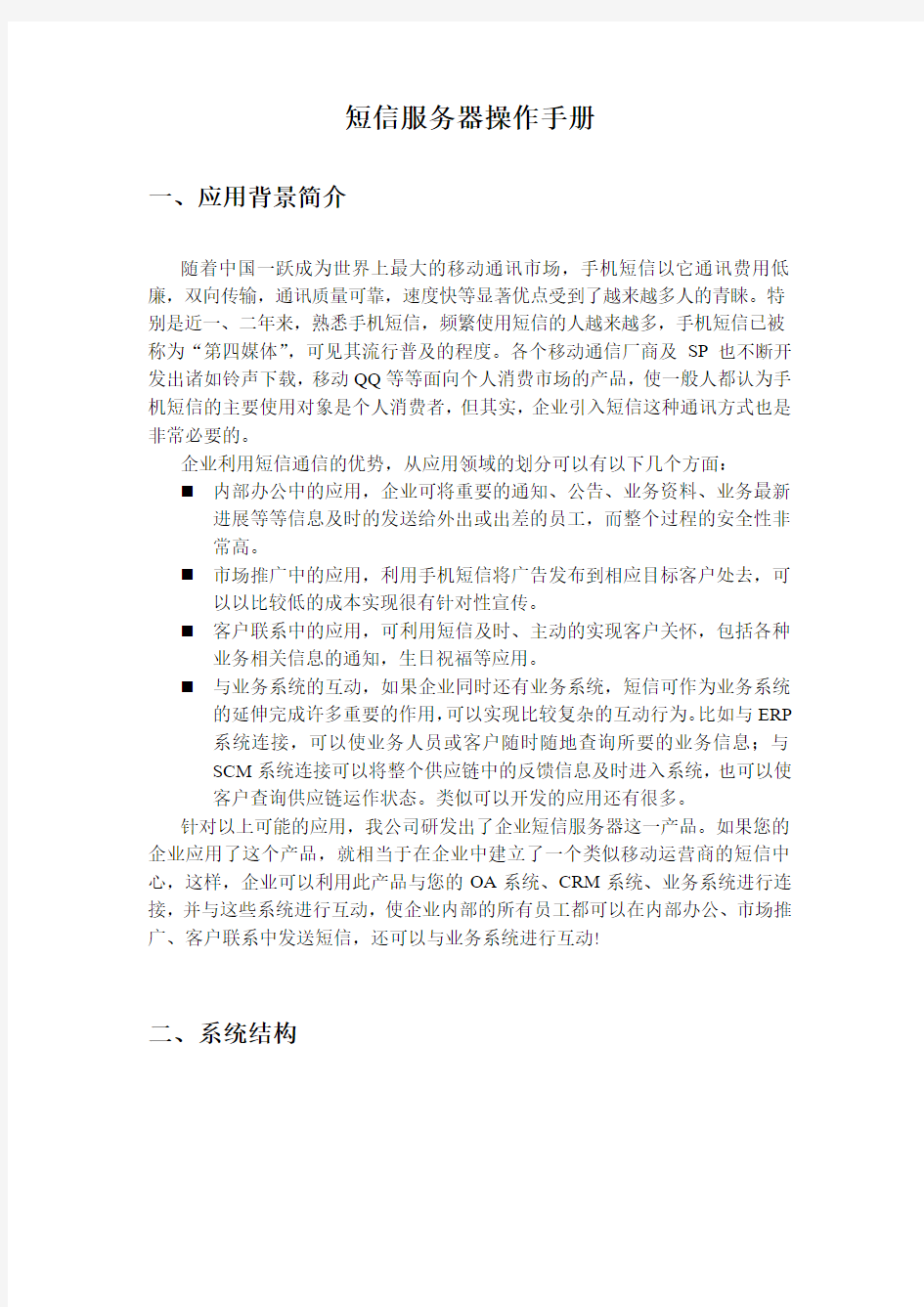
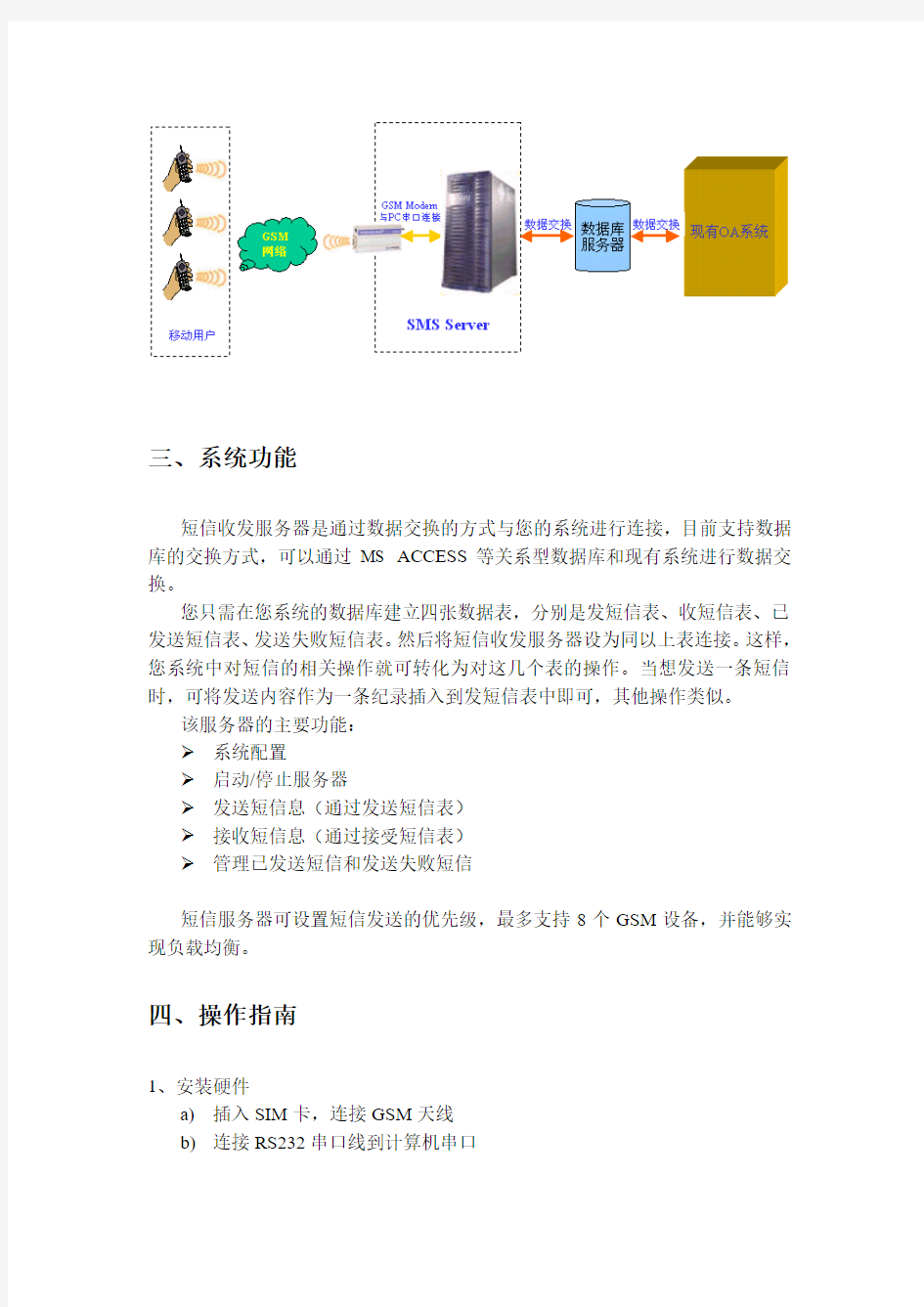
短信服务器操作手册
一、应用背景简介
随着中国一跃成为世界上最大的移动通讯市场,手机短信以它通讯费用低廉,双向传输,通讯质量可靠,速度快等显著优点受到了越来越多人的青睐。特别是近一、二年来,熟悉手机短信,频繁使用短信的人越来越多,手机短信已被称为“第四媒体”,可见其流行普及的程度。各个移动通信厂商及SP也不断开发出诸如铃声下载,移动QQ等等面向个人消费市场的产品,使一般人都认为手机短信的主要使用对象是个人消费者,但其实,企业引入短信这种通讯方式也是非常必要的。
企业利用短信通信的优势,从应用领域的划分可以有以下几个方面:
?内部办公中的应用,企业可将重要的通知、公告、业务资料、业务最新
进展等等信息及时的发送给外出或出差的员工,而整个过程的安全性非
常高。
?市场推广中的应用,利用手机短信将广告发布到相应目标客户处去,可
以以比较低的成本实现很有针对性宣传。
?客户联系中的应用,可利用短信及时、主动的实现客户关怀,包括各种
业务相关信息的通知,生日祝福等应用。
?与业务系统的互动,如果企业同时还有业务系统,短信可作为业务系统
的延伸完成许多重要的作用,可以实现比较复杂的互动行为。比如与ERP
系统连接,可以使业务人员或客户随时随地查询所要的业务信息;与
SCM系统连接可以将整个供应链中的反馈信息及时进入系统,也可以使
客户查询供应链运作状态。类似可以开发的应用还有很多。
针对以上可能的应用,我公司研发出了企业短信服务器这一产品。如果您的企业应用了这个产品,就相当于在企业中建立了一个类似移动运营商的短信中心,这样,企业可以利用此产品与您的OA系统、CRM系统、业务系统进行连接,并与这些系统进行互动,使企业内部的所有员工都可以在内部办公、市场推广、客户联系中发送短信,还可以与业务系统进行互动!
二、系统结构
三、系统功能
短信收发服务器是通过数据交换的方式与您的系统进行连接,目前支持数据库的交换方式,可以通过MS ACCESS等关系型数据库和现有系统进行数据交换。
您只需在您系统的数据库建立四张数据表,分别是发短信表、收短信表、已发送短信表、发送失败短信表。然后将短信收发服务器设为同以上表连接。这样,您系统中对短信的相关操作就可转化为对这几个表的操作。当想发送一条短信时,可将发送内容作为一条纪录插入到发短信表中即可,其他操作类似。
该服务器的主要功能:
系统配置
启动/停止服务器
发送短信息(通过发送短信表)
接收短信息(通过接受短信表)
管理已发送短信和发送失败短信
短信服务器可设置短信发送的优先级,最多支持8个GSM设备,并能够实现负载均衡。
四、操作指南
1、安装硬件
a)插入SIM卡,连接GSM天线
b)连接RS232串口线到计算机串口
2、软件使用
a)程序安装
运行SETUP.EXE 根据提示选择选择参数回车即可完成安装。
b)数据库路径设置
打开安装目录下的dbpath.txt 根据说明修改相应的内容。
如果你使用SQL 数据库,要在服务器端执行服务器控制台-数据库-鼠
标右键-所有任务-附加数据库输入附加的数据库路径。
c)初始设置
用户使用之前首先要设置连接设备的类型、串口号、速率等参数。
d)如何操作发送和接收数据库表
?发送表OutBox
?接收表InBox
?已发送短信表SendedOutBox
?发送失败表BadOutBox
系统操作说明:
I.如发送一条短信,可在发送表中插入一条记录,在各个字段中填写要发
送短信的详细信息,系统会随时扫描这个表,并尝试将此记录内容作为
一条短信发送出去。
II.如I操作成功,系统会在已发送短信表中插入一条记录,此记录内容和发送出去的短信内容一致。
III.如I操作不成功,系统会按照系统设定中的次数重新尝试发送,如还不成功。在发送失败短信表中插入一条记录,此记录内容和发送出去的短
信内容一致。
IV.接收短信的操作与发送类似,系统会将接收到的短信作为一条记录插入到接受表中。
以上表数据结构描述如下:(以Access为例)
已发送短信表(SendedOutBox)
发送失败表(BadOutBox)
与SENDEDOUTBOX 相同。
五、应用环境
?短信服务器:
硬件配置:PC Server ,PIII以上,50M以上空闲硬盘空间,内存64M以上
操作系统:建议Win2000 family
应用系统:系统缺省使用自带的Access数据库
?GSM Modem:
六、运行方法
1、建立快捷方式,直接调用。显示窗口界面。
2、修改快捷方式,操作步骤:快捷方式-》鼠标右键-》属性-》目标-》原来
内容后加/H(如果是WIN2000系统,/H在双引号外),运行后不显示
窗口界面,屏幕右下角显示图标。
3、带参数调用SMSSERVER.EXE /H ,不显示窗口界面,屏幕右下角显示
图标,双击屏幕右下角图标恢复窗口。
4、设置开机自动运行的方法:
将2修改的快捷方式复制到“启动”菜单。
七、系统特点
?系统灵活性好
用户界面系统和短信服务器功能相对独立,数据接口简单,部署灵活,即可合而为一,又可分离。
?系统扩展性好
短信服务器的扩展性较好,可支持多个GSM设备和更大型数据库。当用户短信量增加时,系统硬件进行简单扩展,即可满足要求,而不用修改程序或影响系统体系结构。
?系统性价比高
用户一次性建立短信中心后,将长期受用,以后的各种业务系统都可以此为基础方便的扩展了短信功能,因此具有良好的性价比,可以说物超所值。
《V10短信平台使用说明书》
《V10短信平台使用说明书》 公司介绍 “桦信软件公司”是一批心怀高远理想,胸燃火热激情的专业人士组成的集“市场营销,售后客服,技术开发”于一体的“专业化,市场化”的优秀团队。自创始之日起,“桦信软件公司”专注软件开发,开拓市场需求,服务新老客户,迄今已有五年之久。 五年来,我们专业为短信运营公司提供优质短信平台,同时根据不同客户的各种需求,提供了个性化的“功能订制”产品。 为满足不同的短信业务需求,我们不断升级和增加功能不断完善短信平台。现在的我们,已经成长发展为业内一流的专业团队。 为解决客户遇到的一切问题,实现客户要求的任何功能,我们通过修改源代码,从根本上有效解决技术难题,给使用平台系统的客户提供了有保障的技术服务支持。现在的我们,已经成为客户公认的优秀客服团队。 V10短信平台功能体系分类说明 “桦信软件”开发的《V10短信平台》的十大卖点! 1. 本系统可接任何形式通道接口 如:Http、api、webservice、移动数据库接口等。 2.并且可接设备设置设备集群,多种接口设备可同时使用互不干扰 3. 后台可根据不同的用户设置扣量比例和扣量规则 4. 后台支持电脑审核和手机审核提醒 当不在电脑前时可使用手机提醒审核功能。同时短信后台也会有相应提示音提醒,自动提醒自动刷新审核池列表。5.后台支持审核时临时给客户修改通道、临时修改内容和临时 修改扣除条数 6.支持自动收录白名单,扣量时系统会自动过滤白名单,并将 白名单发送出去 7. 后台支持发送明细虚假记录上穿,也支持自动上传 用户提交后,系统就会自动生成虚假记录到客户端,客户可通过客户端查询相关记录。 8. 号码资源上传功能 通过后台可上传不同地区,年龄,消费状况等相关属性的数据;也可上传号码资源信息。系统会根据用户的设定来生成相关信息(这些只是大致介绍。如有需要,可联系我们获得相关全面信息和测试)。 9. 敏感词语设置 通过后台设置敏感词语后,客户端在提交短信时如果发送内容中有敏感词语客户端会提醒用户并告知用户哪个词或字是敏感词 10.整个平台也可作虚拟发送平台 “桦信软件”开发的《V10短信平台系统》的体系分类说明一、V10短信平台后台软件的功能模块清单 1. 用户管理(1). 添加用户(2). 用户浏览和管理 (3). 用户充值记录查询 (4). 用户资源虚增比例设置 2. 短信管理 (1). 短信审核池 (2). 提交记录查询
服务器系统维护操作手册-(14121)
青岛金欧利营销有限公司操作手册 文件名称:服务器系统维护操作手册 编号: G-WI/630-06-020 版本号: 1/0 编制人:刘鹏 审核人:季忠凯 批准人: 生效日期:
4.2 修改页:如下所示 修改记录
流程图 无
1. 目的 通过规范服务器系统维护操作,降低服务器系统维护过程中可能带来的业务风险。 2. 适用范围 本文件适用于青岛金欧利营销有限公司信息部。 3. 术语 3.1 服务器系统:公司各服务器及与服务器相连的外设和存储设备。 3.2 主服务器系统:指小型机服务器及与其相连的外设和存储设备。 3.3 次服务器系统:指除小型机外其它的服务器及与其相连的外设和存储设备。 4.职责 4.1信息部负责服务器系统的日常维护和管理。 5.管理内容: 5.1主服务器系统维护手册 5.1.1CRM服务器维护手册 5.1.1.1文件系统检查 # df -k Filesystem 1024-blocks Free %Used Iused %Iused Mounted on /dev/hd4 10485760 5143096 51%9495 1% / /dev/hd2 10485760 8014948 24%49885 3% /usr /dev/hd9var 10485760 9975400 5%9787 1% /var /dev/hd3 10485760 8773232 17%973 1% /tmp /dev/hd1 10485760 10478148 1%22 1% /home /proc - - - - - /proc /dev/hd10opt 5242880 4929636 6%10244 1% /opt /dev/fslv01 1569718272 1450676488 8%69989 1% /bi /dev/fslv00 941621248 858313640 9%57596 1% /crm 检查内容:红色字体Used部分,如果有超过85%,说明文件系统需要扩容或者检查为什么超出。 5.1.1.2查看系统故障记录收集 # errpt IDENTIFIER TIMESTAMP T C RESOURCE_NAME DESCRIPTION B6267342 0709235512 P H hdisk10 DISK OPERATION ERROR B6267342 0708235512 P H hdisk10 DISK OPERATION ERROR B6267342 0707235512 P H hdisk10 DISK OPERATION ERROR B6267342 0706235512 P H hdisk10 DISK OPERATION ERROR B6267342 0705235512 P H hdisk10 DISK OPERATION ERROR 检查内容:如果有错误内容将会显示出来,例如B6267342就是一个错误(此错误可以不考虑,其一直存在)。
RSS 2000录播服务器操作手册
RSS 2000录播服务器操作手册 一、RSS 2000录播服务器初始配置 (2) 1、管理登录 (2) 2、系统信息 (2) 3、系统状态 (3) 4、系统设置: (3) 4.1浏览器设置IP地址: (4) 4.2 TELNET配置IP地址 (4) 4.3 设置网守 (5) 4.4 IVR语音设置 (6) 4.5 备份/清除设置。 (6) 4.6 系统升级/重启 (7) 5、帐户管理 (7) 5.1添加终端, (8) 5.2 添加用户 (9) 5.3添加组 (10) 二、RSS 2000录播服务器高级应用配置: (11) 1、RSS 2000录制参数设置。 (11) 1.1 单点录制 (11) 1.2 点对点录制 (12) 1.3 WEB呼出录制 (14) 2、MGC MCU配置 (14) 2.1 SYSTEM.CFG配置 (14) 2.2 MGC 录播服务器连接设置 (15) 2.3 MGC IVR服务设置 (16) 2.4 MGC 会议模板设置 (18) 3、MGC管理软件录制管理 (19) 4、终端呼叫录播服务器录制管理 (21) 三、节目回放 (22) 1、WEB浏览器回放。 (22) 1.1 实况转播 (23) 1.2 视频点播 (23) 2、H.323视频终端回放。 (24)
一、RSS 2000录播服务器初始配置 1、管理登录 POL YCOM RSS 2000录播服务器采用WEB方式管理,IE浏览器要求IE 6.0以上版本。打开浏览器,输入默认地址:192.168.1.254(掩码:255.255.255.0 网关:192.168.1.1)。 显示登录界面:输入默认帐号:Administrator 密码:polycom。 输入帐号、密码,点击登录。进入RSS 2000操作界面。 2、系统信息 显示系统名称、产品类型、版本信息,最大H.323终端同时连接数量(数量为10),最大WEB浏览器同时浏览数量(数量为50)。最大并发录制数,数量为2。
短信系统使用手册
客户短信发送系统使用手册 一、短信平台使用须知: 1、请您把自己的平台登录密码修改的尽量复杂一些,以防被盗。 2、本平台为三网106通道,发送前请小批量自我测试,收到后再群发,为减少投诉,群发时间请尽量安排在8:30--17:30期间,17:30以后的信息后排到次日早上发送。 3、发送短信号码一般情况下是106开始的号码,国家有重要会议或短信严管期间,系统后台会自动转成卡发的方式。 二、浏览器兼容问题 如果是360 6版以上的浏览器,设置其模式为兼容模式。 IE7以上的浏览器: 第一步:找到浏览器中的【工具】,点击【工具】中的【兼容性视图设置】。
第二步:在弹出的兼容性视图设置对话框中勾选上【在兼容性视图中显示所有网站】。勾选好后点击【关闭】即可。如下图所示。
三、进入系统后首先修改原始密码。以防别人用你的账户和密码乱发短信。 点击【信息维护】下的【密码维护】到修改密码页修改初始密码。
二、添加联系人 添加联系人有两种形式,手动添加单个联系人和批量导入。 第一种:手动单个添加联系人时,直接点击【联系人管理】中的【添加联系人】到添加联系人信息页,填写上联系人的相关信息后,点击【添 加信息】按钮即可添加单个联系人信息。
在添加联系人信息时,第一个要填写的信息【选择分组】是在【分组管理】中添加的。点击【分组管理】到分组管理页,然后点击【添加分组】按钮,如下图:
然后到添加页中输入分组名称,点击【添加分组】按钮,即是添加了分组信息。如下图: 添加好的分组就可以在添加联系人页中【选择分组】下拉框中显示,如下图。它与手机通讯录中联系人的分组一样。 第二种:直接导入多个联系人信息时。 第一步:首先点击【联系人管理】下的【联系人导入】进入导入联系人页面中,如图所示即为导入联系人页面。
智能录播系统说明书
高清智能录播系统使用说明书 山大鲁能信息科技有限公司 2013年第二版
目录 一、软件界面 (2) 1、主界面 (2) 2、节目显示区 (2) 3、导播功能区 (3) 4、系统控制区 (3) 5、标题栏及时间显示区 (3) 6、像机控制区 (4) 二、使用说明 (4) 1、软件注册 (4) 2、软件使用 (5) 2.1 采集卡类型 (5) 2.2 导播与跟踪 (6) 2.3 录制模式 (6) 2.4 直播模式 (7) 2.5 课件采集类型 (8) 2.6 课程录制 (8) 2.7 字幕台标设置 (9) 2.8 特技切换 (9) 2.9 老师景别 (10) 2.10 相机选择 (10) 2.11 云台控制 (10) 2.12 预置位操作 (11) 2.13 扩展设备 (11) 2.14 系统参数设置 (12) 2.15 跟踪设置 (13) 2.16 远控设置 (13) 2.17 HDMI/VGA输出 (13) 三、附录 (14)
一、软件界面 1、主界面 图1-1 录播控制台主界面2、节目显示区 图1-2
3、导播功能区 图1-3 4、系统控制区 图1-4 5、标题栏及时间显示区 图1-5
6、像机控制区 图1-6 提示: 系统控制区、导播功能区及像机控制区面板上均有相应状态灯与之对应,当状态灯点亮(绿色),标识该面板上的按钮功能有效。 二、使用说明 1、软件注册 软件成功安装后,首次运行时,会要求用户进行注册,见图2-1;注册时应在管理员权限模式进行,否则可能注册不成功。 提示: 未注册版本或软件注册不成功,软件运行5分钟后,将自动退出;
中国商品信息服务平台用户操作手册
用户操作大全 中国商品信息服务平台
2008年11月 引言 ?感谢您使用中国物品编码中心研究开发的全球贸易产品服务数据中心——中国商品信 息服务平台2.0版本(ANCCNET Ver 2.0)。 ?本操作手册所指的中国商品信息服务平台(ANCCNET)是产品信息注册系统(ANCCNET Ver 1.0)的升级版,是基于计算机网络技术、全球统一标识系统而构建的新一代标准化信 息交换平台。 ?本操作大全为中国商品信息服务平台的使用和操作手册,主要介绍平台的具体操作步 骤、使用方法和注意事项等,适用于所有已经成为全球数据同步(GDS)会员的平台使用和操作的用户。 ?本大全中所采用的表格、插图、截图及流程图等都是为了更详细直观地描述平台的具体 操作步骤,由于技术开发和系统升级之故,会存在与实际使用的界面不同的现象,请以新版界面为主。 ?为确保您在中国商品信息服务平台内的操作正确无误,请在登录ANCCNET平台进行操作 前仔细阅读本操作大全,有任何其他疑问,请咨询所在地编码分支机构或直接拨打400-7000-690服务热线。
目录
1、平台概述 1.1 平台简介 中国商品信息服务平台 (ANCCNET,以下简称平台)是一个以计算机网络技术、全球统一标识技术为基础,以权威准确、详实全面的高质量商品信息和服务信息为基础的标准化信息交换平台。 ◆服务对象广泛应用于零售消费、物品流通、资源计划、电子采购和品类管理等领域,服务于商 品的制造商、零售商、批发商以及咨询机构等行业。 1.2 平台组成 中国商品信息服务平台的构建是基于全球数据结构标准的,其中包括:全球数据字典(GDD)、全球统一产品分类系统(GPC)、全球数据同步系统(GDS)。正是这些国际标准的采用才使得中国区数据与全球数据的同步成为可能。中国商品信息服务平台由商品信息注册系统、商品信息质量保证系统、任务计划处理系统、全球数据同步管理系统四大部分组成,能够满足商业信息交换的个性化需求,实现信息资源价值的最大化利用。 商品信息注册系统任务计划处理系统 中国商品信息服务平台 商品信息质量保证系统全球同步管理系统 商品信息服务平台的构成图 1.3 平台特性 平台基于全球注册中心、认证数据池、数据质量框架和全球数据分类而构建,有力地保证着数据的准确性和安全性,实现数据的持续同步。主要具有下列特性: 较低的成本投入 平台保证制造商和客户能够分享最新、最准确的数据,并且传达双方合作的意愿,能够满足各类企业不同的等级需求,最终促使贸易伙伴以微小投入完成合作。仅需拥有一台可上网的计算机即可享受平台的优质服务。 高度的扩展性
PPP综合信息平台操作手册
PPP综合信息平台系统操作手册(地方财政部门用户试行版) 财政部政府和社会资本合作中心 2015年7月
目录 一、系统概述 (3) 二、系统使用注意事项 (3) 三、系统登录、退出与密码修改 (4) 四、项目储备 (6) 五、招商发布 (8) 六、PPP项目管理 (12) 七、查询与统计 (15) 八、外网招商信息查询 (18) 九、外网PPP项目信息查询 (18)
PPP综合信息平台系统操作手册 (地方财政部门用户试行版) 一、系统概述 PPP综合信息平台系统由信息服务平台和项目管理平台两部分组成。 PPP信息服务平台以外网形式对社会发布PPP政策法规、工作动态、PPP项目库、PPP项目招商引资与采购公告以及知识分享等信息。 PPP项目管理平台为内部管理平台,用于对全国PPP项目进行跟踪、监督,为开展PPP工作或PPP项目提供技术支持,具体包括PPP项目库、机构库和资料库,具有查询统计和用户管理等功能。其中,PPP项目库是整个PPP综合信息平台的核心,需要地方财政部门参与建设、管理和维护,其具体使用流程如下: 图1 系统使用流程 二、系统使用注意事项 为保证顺利使用PPP综合信息平台系统,建议使用IE浏览器(8.0及以上版本)。 为保证系统安全,请用户在初次登录后立即修改初始密码,并妥善保管用户账号和密码。
三、系统登录、退出与密码修改 PPP综合信息平台系统采用B/S模式。在浏览器地址栏中输入PPP综合信息平台系统访问地址,试行阶段为https://www.360docs.net/doc/203790105.html,,正式运行阶段为https://www.360docs.net/doc/203790105.html,。系统首页界面如下图所示: 图2PPP综合信息平台系统外网首页 系统首页界面的各栏目信息可以点击浏览。 点击页面栏目右上角的“登录”按钮,进入PPP综合信息平台系统登录页面,如下图所示:
高清视频会议系统管理员操作手册
高清视频会议系统 管理员操作手册 北京瑞华基业科技有限公司 2016年06月 目录 一、VP9660 MCU操作指南 (33) 1. 登录WEB界面 (33) 2. 修改当前用户密码 (33) 3. 网络配置 (44) 4. 配置系统时间 (55) 5. 配置GK参数 (66) 6. 配置SIP参数 (66) 7. 查看硬件状态 (77) 二、SMC 2.0 操作指南 (88)
1. 登录SMC2.0 (88) 2. 修改用户密码 (99) 3. MCU配置 (1010) 4. 录播服务器配置 (1212) 5. 会场管理 (1313) 6. 设备软件升级 (1616) 6.1 软件管理 (1616) 6.2 设备升级 (1717) 7. 新建会议 (1818) 8. 预约会议 (2020) 三、TE终端操作指南 (2121) 1. 使用遥控器 (2121) 2. 进入主页 (2222) 3. 进入菜单界面 (2222) 4. IP地址配置 (2323) 5. GK/SIP配置 (2525) 6. 会场名配置 (2525) 7. 管理员信息配置 (2727) 8. 视频监控配置 (2828) 9. 应答方式配置 (2828) 10. 自动休眠配置 (2929) 11. 切换本地视频源 (2929) 12. 控制摄像机 (2929) 13. 摄像机预置位 (3030) 14. 视频输出配置 (3030) 15. 发送演示 (3131) 16. 发送无线数据演示 (3131) 17. 切换屏幕布局 (3232) 18. 开始会议 (3333) 四、录播服务器操作指南 (3434) 1. 登录WEB页面 (3434) 2. 网络配置 (3636) 3. GK/SIP配置 (3737) 4. 录制配置 (3838) 5. 用户管理 (3939) 6. 视频管理.......................... 错误!未定义书签。错误!未定义书签。
SMS短信平台解决办法
精心整理 3.3.1平台总体结构....................................................................错误!未指定书签。 3.3.2开发架构............................................................................错误!未指定书签。 3.3.3技术优势............................................................................错误!未指定书签。 3.4需求分析........................................................................................错误!未指定书签。 3.4.1代理商平台........................................................................错误!未指定书签。 3.4.2终端用户平台....................................................................错误!未指定书签。 3.4.3管理员平台........................................................................错误!未指定书签。 3.4.4数据接口............................................................................错误!未指定书签。 3.4.5短信发送服务....................................................................错误!未指定书签。 3.5其他非功能性需求........................................................................错误!未指定书签。
居家养老信息服务平台操作手册
居家养老信息服务系统业务操作手册 金讯通软件技术有限公司 2016年11月08日
目录
1.引言 1.1系统说明 ●系统名称 居家养老服务信息管理系统。 ●适用对象 本系统主要用于系统管理人员、座席人员。本系统与呼叫中心系统配合使用。其中,管理系统包含老龄数据管理、业务受理、安全监护管理、商家管理、系统报表、基础数据管理六部分。系统每个模块既保持一定的独立性,实现各自独立的功能,他们之间又相互依赖,共同实现对老人档案数据管理和其他业务的处理。系统设置有严密的安全机制,对不同级别的人员分配有不同的权限,对各个使用本系统的人员的密码均进行了加密处理。不同权限的人员登录系统后看到的界面不完全一样,所能使用的功能模块和所能进行的操作也不完全相同。 1.2编写目的 编写本使用手册的目的,是能够帮助业务管理人员尽快熟悉系统的操作使用。本手册在编写的时候,附带了大量的插图,能够更真实地反映系统平台的功能,系统平台使用人员可以一目了然的掌握平台的功能。插图中显示的界面样式一般都是最新的页面样式,操作人员通过插图与页面的对比,可以更快地掌握系统平台的基本操作。 1.3系统要求 ?客户端 本系统有一些页面效果需要IE6.0以上版本浏览器或谷歌的支持。 ?服务器 一般情况下,本系统需要语音网关、CTI服务器、数据库服务器、应用服务器等关键设备联合工作。服务器可以进行数据备份和录音以及电源保护装置。
1.4业务管理系统登录 如果操作人员尚未登陆系统,则系统会首先打开登录平台的页面让操作人员登录,操作人员只有输入正确的员工帐号和密码,才能成功登录。 不能登录的人员需要向系统管理人员申请登录帐号和密码后进行正常登录。 登录的页面如图1.4.1所示: 图1.4.1 操作人员登录系统后,即可进入管理页面。在管理页面上,操作人员根据自己权限的大小来进行权限内的各种操作。现以系统管理员帐号登录系统后看到的界面,登录成功后主界面显示系统中老人位置。如图1.4.2所示: 图1.4.2
居家养老信息服务平台操作手册模板
居家养老信息服务平台操作手册
居家养老信息服务系统 业务操作手册 金讯通软件技术有限公司 11月08日 目录
1.引言 1.1系统说明 ●系统名称 居家养老服务信息管理系统。 ●适用对象 本系统主要用于系统管理人员、座席人员。本系统与呼叫中心系统配合使用。其中,管理系统包含老龄数据管理、业务受理、安全监护管理、商家管理、系统报表、基础数据管理六部分。系统每个模块既保持一定的独立性,实现各自独立的功能,她们之间又相互依赖,共同实现对老人档案数据管理和其它业务的处理。系统设置有严密的安全机制,对不同级别的人员分配有不同的权限,对各个使用本系统的人员的密码均进行了加密处理。不同权限的人员登录系统后看到的界面不完全一样,所能使用的功能模块和所能进行的操作也不完全相同。1.2编写目的 编写本使用手册的目的,是能够帮助业务管理人员尽快熟悉系统的操作使用。本手册在编写的时候,附带了大量的插图,能够更真实地反映系统平台的功能,系统平台使用人员能够一目了然的掌握平台的功能。插图中显示的界面样式一般都是最新的页面样式,操作人员经过插图与页面的对比,能够更快地掌握系统
平台的基本操作。 1.3系统要求 ?客户端 本系统有一些页面效果需要IE6.0以上版本浏览器或谷歌的支持。 ?服务器 一般情况下,本系统需要语音网关、CTI服务器、数据库服务器、应用服务器等关键设备联合工作。服务器能够进行数据备份和录音以及电源保护装置。 1.4业务管理系统登录 如果操作人员尚未登陆系统,则系统会首先打开登录平台的页面让操作人员登录,操作人员只有输入正确的员工帐号和密码,才能成功登录。 不能登录的人员需要向系统管理人员申请登录帐号和密码后进行正常登录。 登录的页面如图1.4.1所示:
网络信息安全管理平台用户手册
北信源 网络信息安全管理平台 用户手册 北京北信源自动化技术有限公司 BeiXinYuanAutoTechnology,Inc. 目录 第一篇软件介绍 第一章:软件介绍------------------------------------------ 第二章:软件结构设计简介---------------------------------- 第二篇用户手册 第三章.前台显示界面-------------------------------------- 3-1.首页 ----------------------------------------- 3-2.安全预警-------------------------------------- 3-3.安全监测-------------------------------------- 3-4.安全管理-------------------------------------- 3-5.安全通报-------------------------------------- 3-6.安全服务--------------------------------------
3-7.非法外联-------------------------------------- 第四章.后台管理界面-------------------------------------- 4-1.安全预警设定---------------------------------- 4-2.安全管理设定---------------------------------- 4-3.安全通报设定---------------------------------- 4-4.安全服务设定---------------------------------- 4-5.数据导入设定---------------------------------- 第一篇软件介绍 第一章:软件介绍 为保障网络信息的安全运行,需对保障网络安全运行的各组件充分协调和监管。目前政府管理下的信息网络存在着网络设备,终端设备以及操作系统和管理软件的多样化和复杂化,正是这种多样化和复杂化使政府在对实际的各区域网络设备的总体监控管理方面带来了不便,网络安全运行缺乏统一的、完整的控制,同时,零散而数量巨大的报警信息也可能会使真正重要的报警信息被忽视或遗漏;当网络运行出现问题时,往往难以定位问题的源头,更难以统一管理和制定相关的安全策略,管理的难度很大。 政府相关部门针对出现的问题提出了《北京市公共服务网络与信息系统安全管理规定》,对现有网络进行总体安全监控管理的要求,考虑到现有的实际物质条件和技术条件,在《内网安全及补丁分发管理系统》软件的支持下建设安全监控管理平台,做到按照划分好的区域,在区域中进行针对不同单位部门的网络进行安全等级划分,收集、汇总和管理网络中各相关安全和应
锐取录播服务器资料
会易录——多媒体录播系统 (视频会议版) 技术白皮书 深圳市锐取软件技术有限公司 2009年2月(V7.0)
目录 一、概述 (3) 二、系统组成: (3) 1、多媒体录播服务器(DSS-R-CM): (4) 2、编码器 (5) 2.1视音频编码器(DSS-ENC-100) (5) 2.2、高清编码器(DSS-ENC-1000) (6) 2.3、数据编码器(PcRec) (6) 2.4、VGA编码器(DSS-VGA-100) (7) 3、相关产品 (8) 3.1 多媒体录播系统综合管理平台 (8) 3.2 会议室可视信号管理平台 (9) 3.3 后期媒体编辑软件 (9) 三、系统的管理控制 (10) 1、WEB操作界面 (10) 2、液晶屏控制面板 (12) 3、第三方中控系统 (12) 4、多媒体录播系统综合管理平台 (12) 四、系统功能: (13) 1、同步录制 (13) 2、实时直播 (13) 3、VOD点播 (13) 4、客户端文字交互 (13) 5、用户管理 (13) 6、文件管理 (14) 7、编辑功能 (14) 五、会易录-多媒体录播系统的十大优势 (14) 六、会易录-多媒体录播系统对视频会议系统用户的价值 (16) 附、技术指标 (17)
一、概述 会易录—多媒体录播系统,是深圳市锐取软件技术有限公司自主研发的最新一代的多媒体录播系统,支持普清(CIF/4CIF)和高清(720P/1080i)视频信号的编码,可满足普清和高清视频会议的录播直播点播的需要。 该系统基于IP网络,采用分布式产品架构,可以将会议中的视频、音频信号和计算机动态屏幕信号进行的同步组合录制、直播和点播。相对于传统的视频会议录播产品,会易录即可配合视频会议系统适用,又可独立使用,应用范围更广。系统支持高达3路可视信号(A V 及VGA)任意组合录播,以及客户端文字交互功能等创新功能,可实现本地图像、远端图像及双流内容的同步录播,非常适合视频会议系统用户使用。 二、系统组成: 图多媒体录播系统组成结构图 如上图所示,会易录-多媒体录播系统采用分布式产品架构,由前台设备和后台设备组成。其中前台设备包括各种类型的信号编码器,在系统中负责信号采集,后台设备为多媒体录播服务器,负责信号处理,前后台设备之间通过IP网络进行通信。前台的编码器可将采集的视音频信号或VGA信号编码后通过IP网络发送给后台的多媒体录播服务器,多媒体
企业短信用户使用手册
企业短信 用 户 使 用 手 册
目录 第1章概述 (1) 1.1.关于企业短信平台 (1) 1.2.产品特色 (1) 第2章企业短信使用指南 (2) 2.1.角色定义 (2) 2.2.系统登录 (2) 2.3.主页面介绍 (4) 2.4.如何使用短信功能 (4) 2.4.1.如何发送短信 (4) 2.4.2.如何管理短信 (10) 2.4.3.常用短语和祝福短语 (12) 2.5.如何使用通讯录功能 (14) 2.5.1.通讯录分类说明 (15) 2.5.2.企业/个人/客户通讯录使用说明 (15) 2.5.3.如何导入和导出通讯录 (18) 2.6.如何使用日程安排功能 (20) 2.6.1.本日日程 (20) 2.6.2.本周日程 (21) 2.6.3.所有日程 (22) 2.7.关于统计报表 (22) 2.7.1.角色描述 (22) 2.7.2.用户短信统计 (22) 2.7.3.个人短信统计 (23) 2.8.帐号管理(适用于企业管理员) (23) 2.8.1.企业管理 (24) 2.8.2.用户管理 (24) 2.9.用户使用设置 (25) 2.9.1.个人信息 (25) 2.9.2.名片设置 (25) 2.9.3.转发设置 (26) 2.10.意见反馈 (26)
第1章概述 1.1.关于企业短信平台 企业短信平台是您E时代的办公助手!您可以通过通讯录轻松发送短信、获得共享的企业资源;仿电子邮箱的短信平台设计风格易学、易用,群发、转发、回复、保存就像发Email一样方便;更值得关注的是,企业短信平台为您提供了一个高效益、低成本的移动短信商务平台,利用强大的短信收发和管理功能您可以向客户发布新产品信息、为客户提供专业的咨询服务、维系稳定的客户关系等;此外,您可以在日常工作中方便、灵活的安排您的行程。 1.2.产品特色 ●短信: a)全面支持中国移动、中国联通和中国电信小灵通用户 b)支持通过WEB页面直接收、发短信,提供丰富的群发、转发、重发、回复、保存等功能 c)提供短信发送快速通道:(使用常用短信/祝福短语)快捷回复、通讯录导入群发(快速查找联系人)、文本导入群发 d)仿电子邮箱的设计风格,简单、易用,帮助用户轻松管理短信 e)提供短信统计和报表输出功能 f)提供个性化签名、定时发送、自动转发、导入群发等灵活的定制服务 ●通讯录: a)支持企业通讯录、个人通讯录、客户通讯录的分类管理 b)灵活的共享设置能够在企业内部实现资源共享 c)支持多号码管理 d)提供通讯录导入和导出功能 e)支持自定义组和联系人 f)采用目录树结构管理,直观、使用方便 ●日程安排: a)提供两种视图:日历和列表,可以根据使用习惯切换使用 b)可共享的日程安排轻松实现内部工作协同,如会议、出差等工作的统一安排 c)短信提醒功能 ●个人设置
EXCEL服务器操作手册
EXCEL服务器操作手册 目录 一、系统安装及访问...................................................................................................................- 2 - 1.1客户端安装.....................................................................................................................- 2 - 1.2客户端登录方式.............................................................................................................- 2 - 1.3 Web登录方式 ................................................................................................................- 3 - 二、用户类型及权限...................................................................................................................- 4 - 2.1用户类型及权限.............................................................................................................- 4 - 三、客户端使用说明...................................................................................................................- 5 - 3.1填报流程.........................................................................................................................- 5 - 3.2查看流程.........................................................................................................................- 8 - 3.3汇总流程.........................................................................................................................- 8 - 四、Web端使用说明 ..................................................................................................................- 9 - 4.1填报流程.........................................................................................................................- 9 - 4.2查看流程...................................................................................................................... - 13 - 4.3汇总流程...................................................................................................................... - 13 -
录播软件操作手册
视频会议录播系统操作手册 一、系统说明 产品组成 本系统是由三个独立的子系统组成。每个子系统均包含若干独立或相互关联的模块,各个部分承担各自的任务外,还与其他子系统通讯,共同完成数据的保存,备份,显示,传输等工作。 服务器端 服务器程序(主机程序)是整个监控系统的数据采集、信息管理、自动控制和网络管理的核心。主机程序进行实时的音视频采集并进行预览预听频,根据录像日程设置自动地将实时采集的音视频数据进行高清晰度的压缩存储,并对请求连接的客户端进行网络实时传输。另外系统还响应探头等的信号,并可以控制前端云台,高速球等,记录系统运行情况并根据相关设置自动运行。同时根据客户端、IE控件的远程设置,实现对服务器程序的检索和控制,实现其远程功能。 <客户端> 客户端是本系统中的控制子系统。客户端可用于接收服务器程序的实时数据、显示实时数据,检索服务器的数据资料,远程控制服务器的外围设备等任务。
实现对视频图像、报警信号的处理、传输,实现对外围设备的手动、自动控制。如下图:三、安装与卸载 安装 <硬件安装> 1. 关闭计算机和电源。 2. 打开机箱。 3. 将一块或多块视频卡插入计算机主板的PCI插槽。 4. 盖好机箱。 5. 连接视频线和摄像头。 6. 打开计算机。开机后,操作系统将自动发现多媒体视频控制器,并提示安装驱动。 <软件安装> 将软件安装光盘放入光驱,在光盘目录下找到软件安装图标SetupDVR.exe, 双击后进入软件安装界面,一直点下一步直到完成 卸载 鼠标选择:“开始”->“所有程序”->“DVR”->“卸载DVR”即可卸载本数字监控软件。卸载软件将删除相关文件,但不会删除录像文件及录象文件夹。
环保外网信息平台操作手册
排污费征收全程信息化管理系统(企业外网直报平台) 企业用户操作手册 江苏三希科技股份有限公司 2015年11月
目录 1.1编写目的 ............................................................................................................................................. 1.2预期读者 ............................................................................................................................................. 1.3参考资料 ............................................................................................................................................. 二.系统介绍................................................................................................................................................... 2.1运行环境 ............................................................................................................................................. 2.2登录系统 ............................................................................................................................................. 2.3公共操作 ............................................................................................................................................. 2.3.1增加 .............................................................................................................................................. 2.3.2修改 .............................................................................................................................................. 2.3.3删除 .............................................................................................................................................. 2.3.4查询 .............................................................................................................................................. 2.3.5保存 .............................................................................................................................................. 2.3.6提交审核 ...................................................................................................................................... 2.3.7撤销 .............................................................................................................................................. 2.3.8展开 .............................................................................................................................................. 2.3.9分页 .............................................................................................................................................. 返回 ....................................................................................................................................................... 三.用户注册................................................................................................................................................... 四.基本信息申报........................................................................................................................................... 4.1企业简介 ............................................................................................................................................. 4.2企业基本信息 ..................................................................................................................................... 4.3管理属性 ............................................................................................................................................. 4.4环境属性 ............................................................................................................................................. 4.5主要产品、主要原料、污防设施原料及副产品.............................................................................. 4.6主要生产设备 ..................................................................................................................................... 4.7治污设施 ............................................................................................................................................. 4.8排放情况 ............................................................................................................................................. 4.9排污许可证 ......................................................................................................................................... 4.10行政处罚 ........................................................................................................................................... 4.11建设项目审批情况 ........................................................................................................................... 4.12建设项目试运行情况 ....................................................................................................................... 4.13建设项目验收批复情况 ................................................................................................................... 4.14电子档案 ........................................................................................................................................... 4.15企业照片 ........................................................................................................................................... 五.在线设备登记备案................................................................................................................................... 5.1社会化运行单位 .................................................................................................................................
